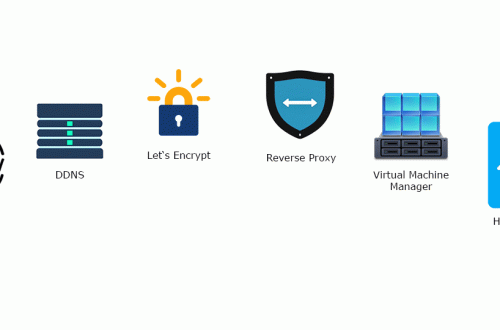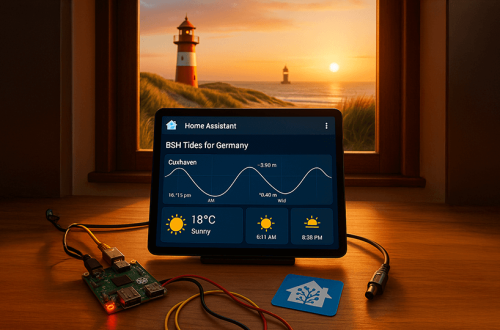So geht’s: Home Assistant mit Custom Docker Unterstützung auf dem Raspberry Pi 5
In diesem HowTo werden wir ein System auf einem Raspberry Pi installieren, dass gleichzeitig Home Assistant und Docker ausführen kann.
In diesem Beitrag zeige ich dir, wie du Home Assistant auf einem Raspberry Pi 5 installierst – inklusive voller Docker-Unterstützung. Anders als bei der Home Assistant OS-Variante kannst du damit zusätzliche Docker-Container (wie z. B. das EOS-System vom Akkudoktor) parallel betreiben. Die Variante, die wir dafür brauchen ist Home Assistant Supervised.
Unterschied HA OS vs HA Supervised
Kleiner Exkurs vorweg: Es gibt mehrere Wege, Home Assistant zu installieren. Am komfortabelsten ist Home Assistant OS (HA OS). Das ist ein fertig eingerichteter von HA verwaltetes Betriebssystem. Es kann bspw über den Raspberry Pi Imager installiert werden (OS Auswahl: "Other specific-purpose OS -> Home assistants and home automation -> Home Assistant"). Der Vorteil ist, dass es komplett von HA verwaltet wird und es kann auch über einen einfachen Klick in der HA UI aktualisiert werden. Man muss sich um nichts kümmern und das ist auch der Weg, den ihr wählen solltet, wenn ihr HA als single-purpose VM installiert, wie ich in meinem Artikel zu Synology HA Setup beschrieben habe.
Dieser Vorteil ist aber auch der Nachteil: Wir haben keine Eigenkontrolle über das System. Wollen wir auf derselben Hardware bspw. noch eigene Docker Container (die sich nicht in HA als Add-On installieren lassen) laufen lassen, brauchen wir ein eigenes System auf dem wir uns einloggen und Dinge installieren können. Das machen wir in dem Artikel hier.
Kurz mal eine Übersicht der unterschiedlichen Optionen um HA zu installieren und ob sie sowohl Add-Ons als auch Docker auf demselben System erlauben:
| Installationsart | Docker verfügbar? | HA Supervisor? | HA Add-ons unterstützt? | Aufwand |
|---|---|---|---|---|
| Home Assistant OS | ❌ Nein | ✅ Ja | ✅ Ja | gering |
| Home Assistant Supervised | ✅ Ja | ✅ Ja | ✅ Ja | mittel |
| Home Assistant Container | ✅ Ja | ❌ Nein | ❌ Nein | mittel |
| Home Assistant Core (Python) | ❌ Nein | ❌ Nein | ❌ Nein | hoch |
Wie man unschwer sieht, nehmen wir Supervised, da er eigene Docker Container und HA Add-Ons unterstützt. Konkret werden wir:
- Debian auf einem Raspberry Pi 5 installieren
- Docker auf dem Raspi installieren
- Home Assistant Supervised installieren
- Akkudoktor EOS als Beispiel Docker container starten
Voraussetzungen
- Raspberry Pi 5:
- Ich empfehle mindestens die Raspberry Pi 5 8GB Version
- Besser Raspi 16GB
- optional auch als Raspi 5 16GB Kit inkl. Netzteil, Gehäuse, Lüfter, SD Karte
- optional Raspi POE HAT, falls er über POE statt mit Netzteil versorgt werden soll
- microSD-Karte oder USB-SSD (HA empfiehlt mind. 32 GB) – Ich habe extrem gute Erfahrung mit SanDisk Extreme Karten gemacht (schau Dir auch die größeren an, die sind teilweise günstiger):
- 32GB Sandisk Extreme,
- oder 64GB (gerade günstiger als die 32GB…),
- oder gleich 128GB für 2€ mehr…
- SD Kartenleser falls noch nicht vorhanden.
- Wifi oder LAN Internetverbindung für den Raspi
- (Tastatur oder Bildschirm brauchen wir nicht, wir machen das ganze headless)
Schritt 1: Raspberry Pi OS Lite (64-bit) installieren
Lade den Raspberry Pi Imager herunter und installiere ihn. Verbinde die SSD mit deinem System, so dass sie beschrieben werden kann. Starte den Imager und wähle unter „Betriebssystem“:
Raspberry Pi OS (other) → Raspberry Pi OS Lite (64-bit)
Vor dem Schreiben kannst du über das Zahnrad-Icon:
- WLAN konfigurieren
- SSH aktivieren
- Benutzername + Passwort setzen
Nach dem Schreiben: SD/SSD in den Raspi einlegen und ihn dann starten.
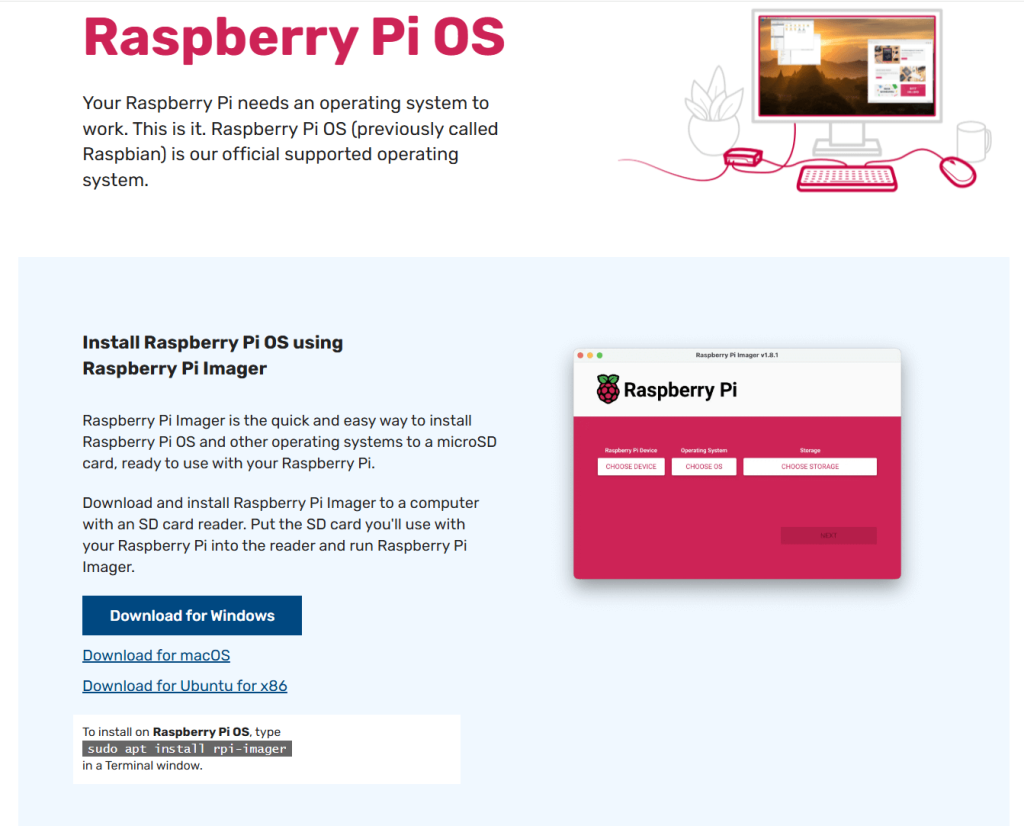
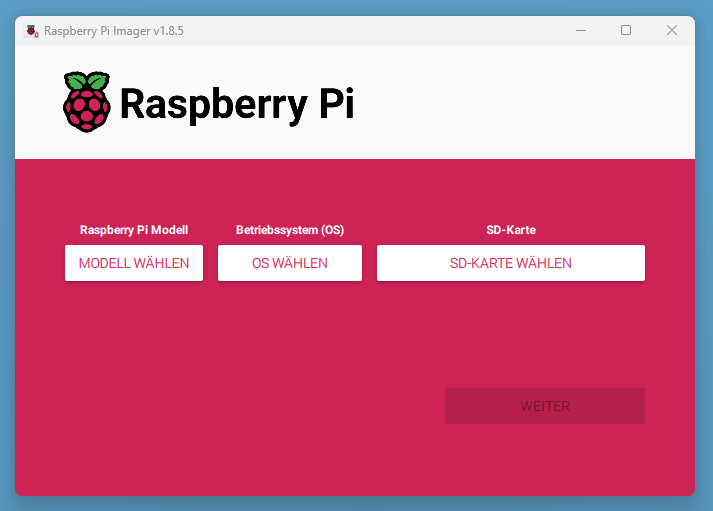
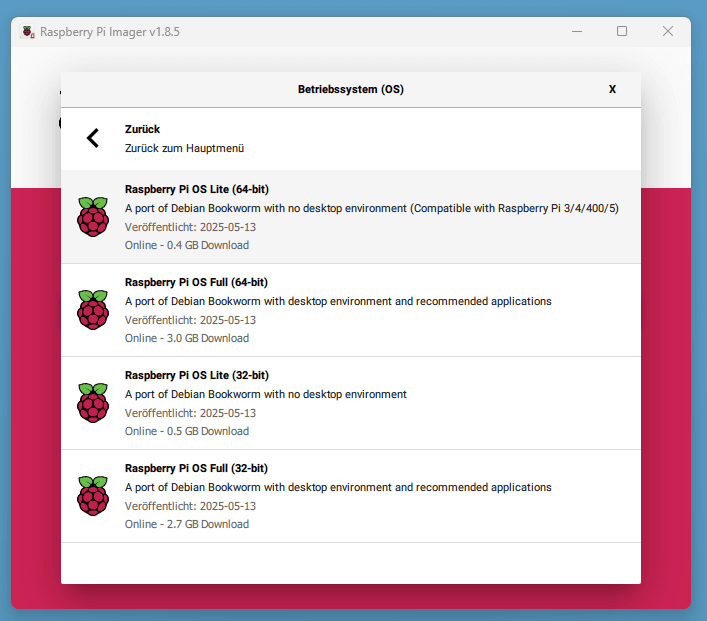
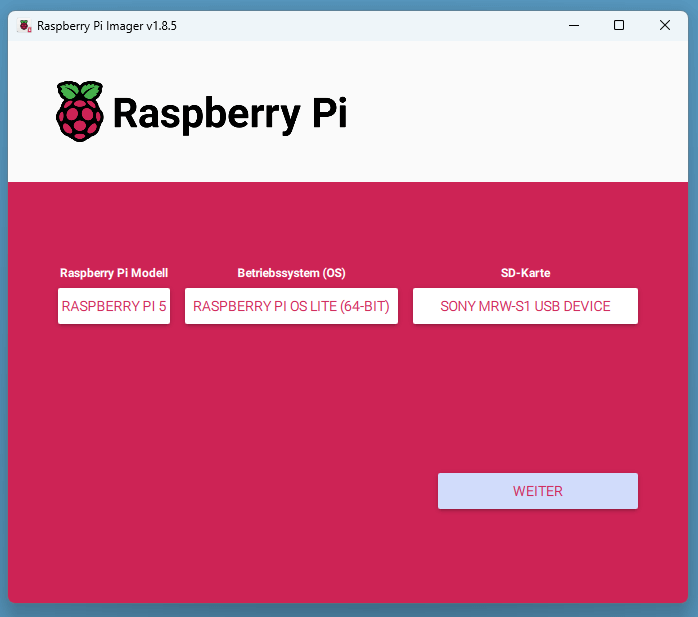
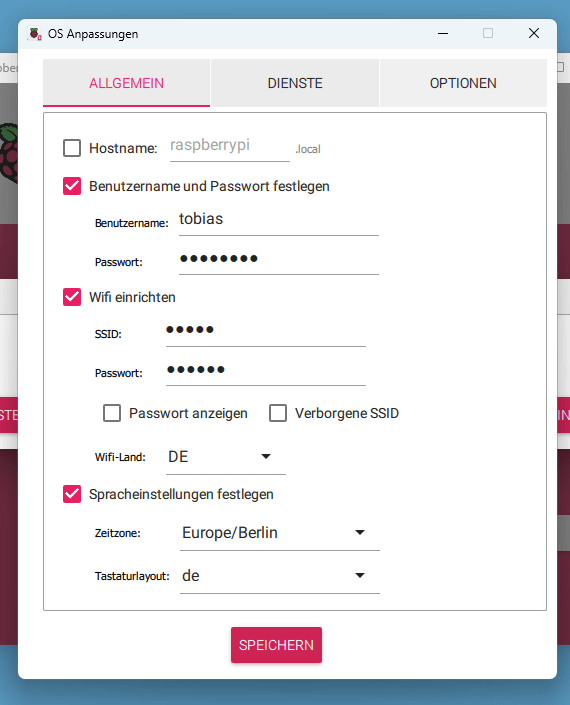
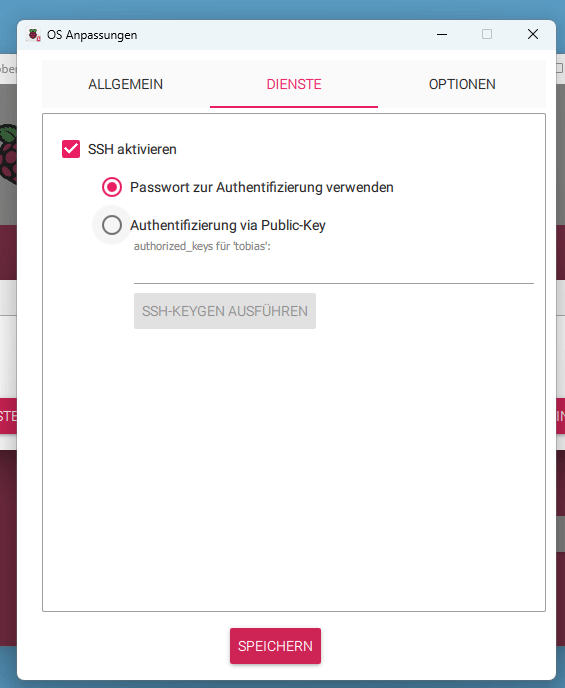
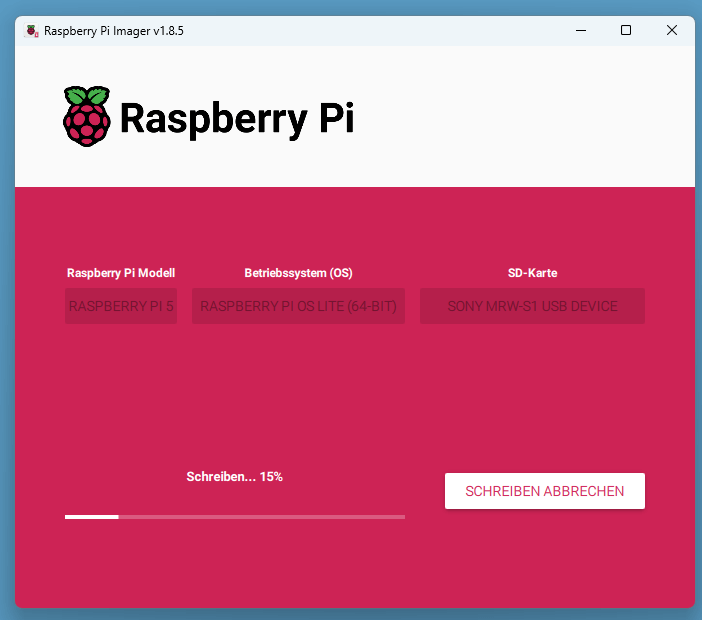
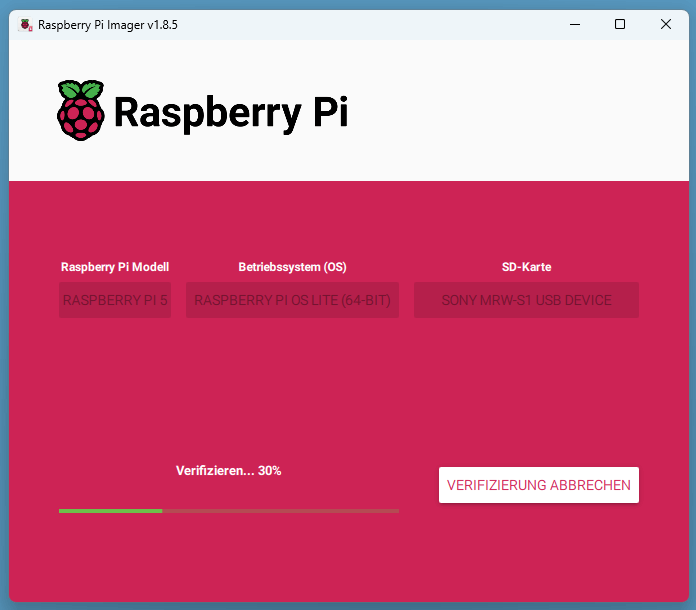
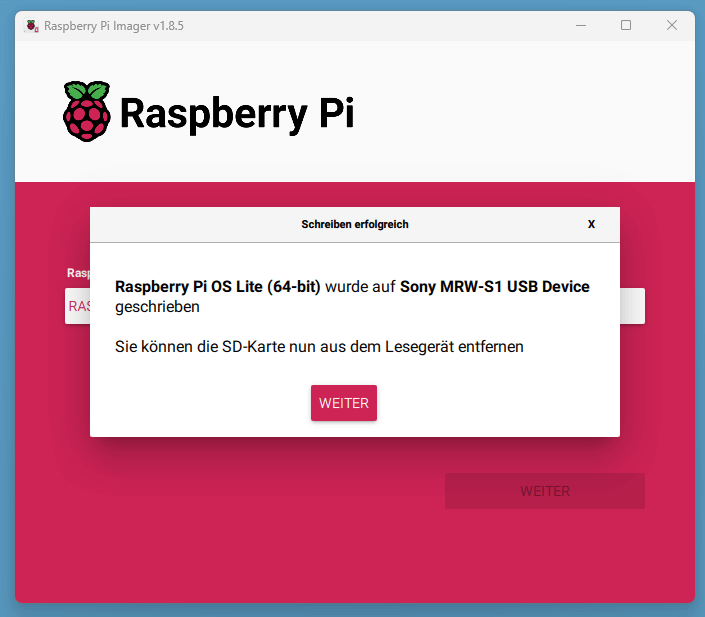
Schritt 2: System vorbereiten
Nach dem ersten Login per SSH:
sudo apt update && sudo apt upgrade -y
sudo apt install -y software-properties-common apparmor jq wget curl udisks2 libglib2.0-bin network-manager dbus systemd-journal-remote systemd-resolved
Schritt 3: Docker installieren
curl -fsSL https://get.docker.com | sh
sudo usermod -aG docker $USER
Entweder: „Neu einloggen oder Terminal neu starten“ – oder: newgrp docker
Schritt 4: OS-Agent installieren
Checke unter https://github.com/home-assistant/os-agent/releases was der aktuelle Pfad zur „latest“ Version ist.
curl -LO https://github.com/home-assistant/os-agent/releases/download/1.7.2/os-agent_1.7.2_linux_aarch64.deb
sudo dpkg -i os-agent_1.7.2_linux_aarch64.deb
(Der Raspberry Pi 5 ist ein ARM Prozessor, der offizielle ARM Name ist aarch64 für die Architektur, daher das image.)
Schritt 5: Home Assistant Supervised installieren
curl -L -o homeassistant-supervised.deb https://github.com/home-assistant/supervised-installer/releases/latest/download/homeassistant-supervised.deb
sudo apt install ./homeassistant-supervised.deb
Wähle beim Installationsdialog:
Plattform: raspberrypi5-64Hinweis: Ich habe am Ende eine Fehlermeldung bekommen: N: Download is performed unsandboxed as root as file '/root/homeassistant-supervised.deb' couldn't be accessed by user '_apt'. - pkgAcquire::Run (13: Permission denied)
Hierbei handelt es sich lediglich um eine Warnung, die bei der manuellen Installation von .deb Paketen normal ist. HA wird trotzdem korrekt installiert und startet auch korrekt.
Nach wenigen Minuten ist Home Assistant erreichbar unter:
http://homeassistant.local:8123
oder
http://<IP-Adresse-des-RPi>:8123
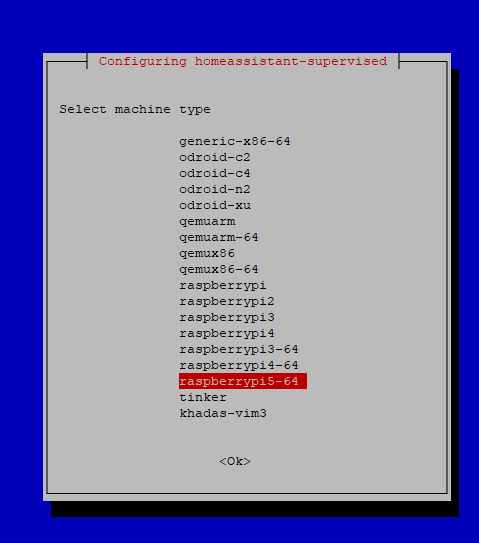
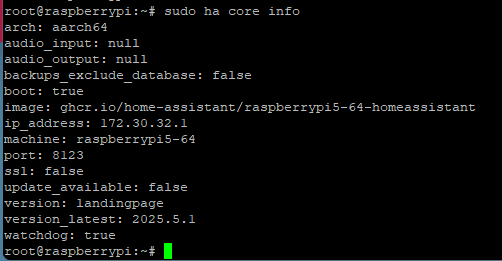
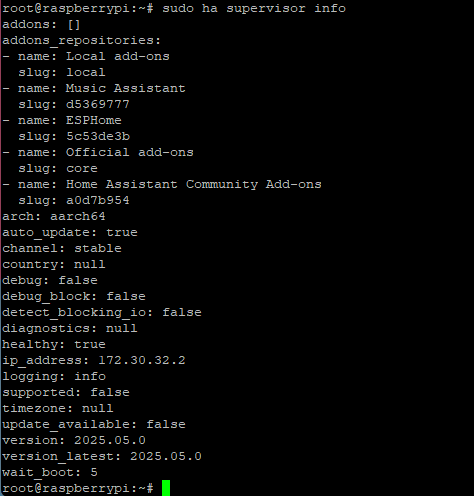
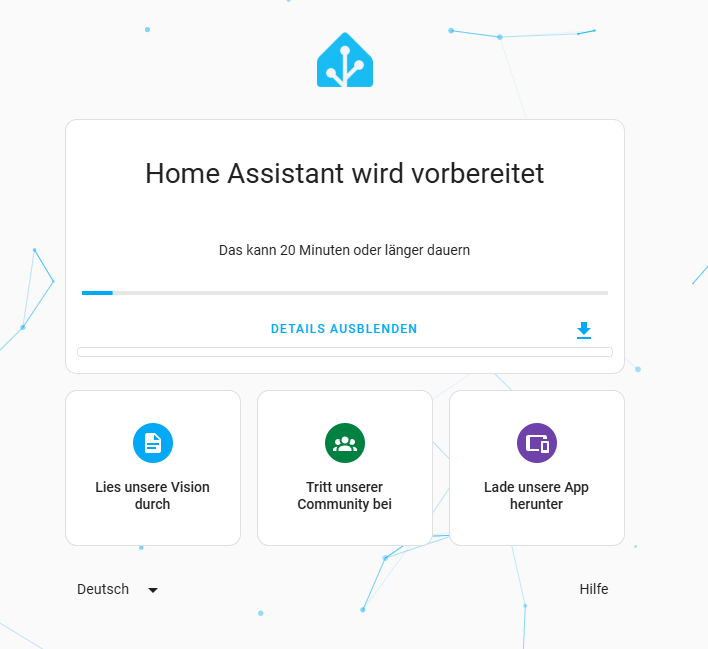
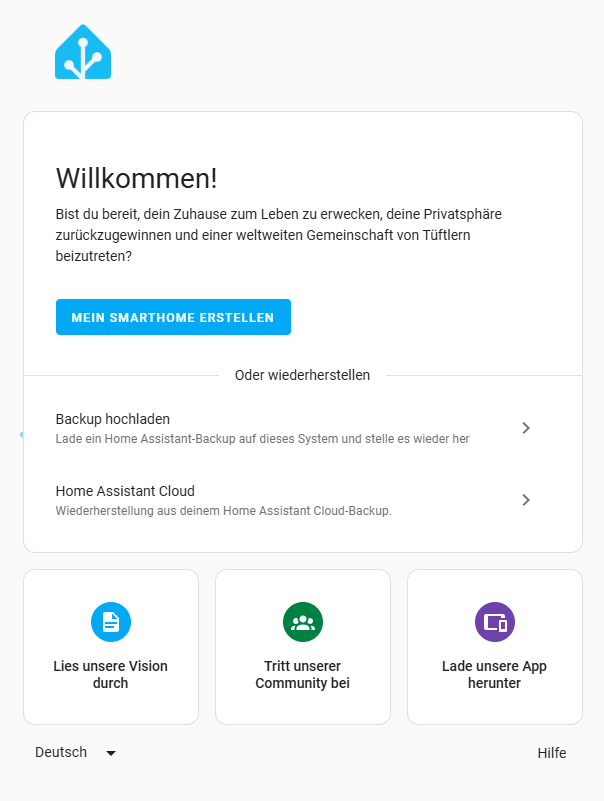
Optional: Docker-Container parallel betreiben (Beispiel: EOS-System)
Falls noch nicht geschehen, lade das EOS-Image herunter:
docker pull akkudoktor/eos:latestsudo mkdir -p /opt/eos/config
sudo chown -R $USER:$USER /opt/eos/config
sudo docker run -d \
--name eos \
-p 8503:8503 \
-p 8504:8504 \
-v /opt/eos/config:/opt/eos/config \
--restart unless-stopped \
akkudoktor/eos:latest
Danach erreichbar unter:
http://<IP-Adresse-des-RPi>:8504
Fazit
Mit dieser Methode hast du ein vollwertiges Home Assistant System mit Supervisor – und gleichzeitig volle Kontrolle über Docker, um weitere Services wie das EOS-System flexibel zu betreiben. Ideal für Power-User und DIY-Smart-Homer!
Hardware Empfehlungen
Die nochmal die Empfehlungen (alles wie immer Amazon-Affiliate Links um den Blog zu unterstützen). Danke fürs klicken 🙂
- Raspberry Pi 5:
- Ich empfehle mindestens die Raspberry Pi 5 8GB Version
- Besser Raspi 16GB
- optional auch als Raspi 5 16GB Kit inkl. Netzteil, Gehäuse, Lüfter, SD Karte
- optional Raspi POE HAT, falls er über POE statt mit Netzteil versorgt werden soll
- microSD-Karte oder USB-SSD (HA empfiehlt mind. 32 GB) – Ich habe extrem gute Erfahrung mit SanDisk Extreme Karten gemacht (schau Dir auch die größeren an, die sind teilweise günstiger):
- 32GB Sandisk Extreme,
- oder 64GB (gerade günstiger als die 32…),
- oder 128GB für 2€ mehr…
- SD Kartenleser falls noch nicht vorhanden.